நூலாசிரியர்:
John Pratt
உருவாக்கிய தேதி:
11 பிப்ரவரி 2021
புதுப்பிப்பு தேதி:
1 ஜூலை 2024

உள்ளடக்கம்
- அடியெடுத்து வைக்க
- 3 இன் முறை 1: கருத்தை வடிவமைக்கவும்
- 3 இன் முறை 2: எக்செல் இல் ஒரு வரைபடத்தை உருவாக்கவும்
- 3 இன் முறை 3: வார்த்தையில் ஒரு வரைபடத்தை உருவாக்கவும்
ஒரு அணுகல் விளக்கப்படம் என்பது அணுகக்கூடிய பல கருத்துகளாக செயல்முறையைப் புரிந்துகொள்வது கடினம். வெற்றிகரமான பாய்வு விளக்கப்படத்தை உருவாக்குவது என்பது நீங்கள் தெரிவிக்க விரும்பும் தகவல்களையும், அதை நீங்கள் வழங்கும் எளிமையையும் சமநிலைப்படுத்துவதாகும். எக்செல் இல் நீராவி வரைபடத்தை உருவாக்க நீங்கள் ஒரு கட்டத்தை உருவாக்க வேண்டும், வடிவங்கள் மெனுவில் வடிவங்களை இணைத்து உரையைச் சேர்க்க வேண்டும். வேர்டில் ஒரு வரைபடத்தை உருவாக்க, நீங்கள் ஒரு கேன்வாஸை உருவாக்க வேண்டும், கட்டத்தை செயல்படுத்த வேண்டும், வடிவங்கள் மெனுவிலிருந்து வடிவங்களை உருவாக்கி ஒன்றோடொன்று இணைக்க வேண்டும், மேலும் உரையைச் சேர்க்க வேண்டும்.
அடியெடுத்து வைக்க
3 இன் முறை 1: கருத்தை வடிவமைக்கவும்
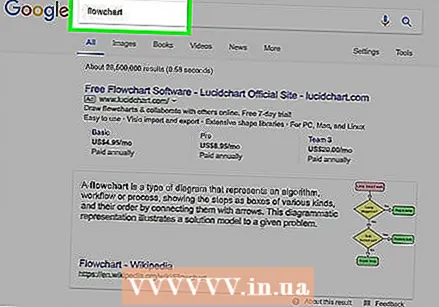 உங்கள் முக்கிய கருத்துக்களை எழுதுங்கள். வெற்றிகரமான பாய்வு விளக்கப்படத்தின் திறவுகோல் வாசிப்புத்திறன். உங்கள் முக்கிய கருத்துக்கள் எளிமையானவை என்பதையும், புரிதலில் இருந்து புரிதலுக்கான மாற்றம் எளிய படிகளில் விளக்கப்பட்டுள்ளது என்பதையும் உறுதிப்படுத்திக் கொள்ளுங்கள்.
உங்கள் முக்கிய கருத்துக்களை எழுதுங்கள். வெற்றிகரமான பாய்வு விளக்கப்படத்தின் திறவுகோல் வாசிப்புத்திறன். உங்கள் முக்கிய கருத்துக்கள் எளிமையானவை என்பதையும், புரிதலில் இருந்து புரிதலுக்கான மாற்றம் எளிய படிகளில் விளக்கப்பட்டுள்ளது என்பதையும் உறுதிப்படுத்திக் கொள்ளுங்கள். - வரைபடத்திற்கான மனதில் தெளிவாக வேறுபடுத்தப்பட்ட இறுதிப் புள்ளி இருப்பதை உறுதிப்படுத்திக் கொள்ளுங்கள். இது வாசிப்புத்திறனை அதிகரிக்க உதவுகிறது.
 ஒரு நிலையான அல்லது நீச்சலுடை தளவமைப்புக்கு இடையே முடிவு செய்யுங்கள். ஒரு நிலையான பாய்வு விளக்கப்படம் ஒரு செயல்முறையை அதன் முக்கிய கருத்துகள் மற்றும் தேவையான செயல்களாக பிரிக்கிறது. பாய்வு விளக்கப்படத்தால் சுட்டிக்காட்டப்பட்டபடி உங்களிடம் பல குழுக்கள் ஈடுபட்டிருந்தால், யார் என்ன செய்ய வேண்டும் என்பதைக் காட்ட ஒரு நீச்சலுடை அமைப்பு உதவும். ஒவ்வொரு பாய்வு விளக்கப்படமும் ஒரு குறிப்பிட்ட பணியை (சந்தைப்படுத்தல், விற்பனை, மனிதவள, முதலியன) முடிக்க பொறுப்பான குழுவின் "வேலை" இல் வைக்கப்படுகிறது.
ஒரு நிலையான அல்லது நீச்சலுடை தளவமைப்புக்கு இடையே முடிவு செய்யுங்கள். ஒரு நிலையான பாய்வு விளக்கப்படம் ஒரு செயல்முறையை அதன் முக்கிய கருத்துகள் மற்றும் தேவையான செயல்களாக பிரிக்கிறது. பாய்வு விளக்கப்படத்தால் சுட்டிக்காட்டப்பட்டபடி உங்களிடம் பல குழுக்கள் ஈடுபட்டிருந்தால், யார் என்ன செய்ய வேண்டும் என்பதைக் காட்ட ஒரு நீச்சலுடை அமைப்பு உதவும். ஒவ்வொரு பாய்வு விளக்கப்படமும் ஒரு குறிப்பிட்ட பணியை (சந்தைப்படுத்தல், விற்பனை, மனிதவள, முதலியன) முடிக்க பொறுப்பான குழுவின் "வேலை" இல் வைக்கப்படுகிறது. - நீச்சல் விளக்கப்படங்கள் பொதுவாக கிடைமட்டமாக அல்லது செங்குத்தாக அமைக்கப்பட்டிருக்கும். தொடக்கப் புள்ளி வரைபடத்தின் மேல் இடது மூலையாகும்.
- வெவ்வேறு துறைகளுக்கு இடையில் பல கருத்துக்கள் பரிமாறிக்கொள்ளும்போது நீச்சல் வரைபடங்களை வடிவமைப்பது கடினம். இது குழப்பமான வரைபடங்களுக்கு வழிவகுக்கிறது.
 உங்கள் பாய்வு விளக்கப்படத்தை அமைக்கவும். உங்கள் பாய்வு விளக்கப்படத்தை மென்பொருளுடன் வடிவமைக்கத் தொடங்குவதற்கு முன், அதை ஒரு காகிதத்தில் வேலை செய்யுங்கள். தொடக்கக் கருத்துக்களை மேலே வைத்து கீழே உள்ள வரைபடத்தை மேலும் விரிவாக்குங்கள்.
உங்கள் பாய்வு விளக்கப்படத்தை அமைக்கவும். உங்கள் பாய்வு விளக்கப்படத்தை மென்பொருளுடன் வடிவமைக்கத் தொடங்குவதற்கு முன், அதை ஒரு காகிதத்தில் வேலை செய்யுங்கள். தொடக்கக் கருத்துக்களை மேலே வைத்து கீழே உள்ள வரைபடத்தை மேலும் விரிவாக்குங்கள். - பெரும்பாலான பாய்வு விளக்கப்படங்கள் எளிய பைனரி கொள்கையில் இயங்குகின்றன. மாறுபாடுகள் நிகழும் அந்த புள்ளிகளில், வாசகருக்கு ஆம் அல்லது இல்லை என்ற கேள்வி வழங்கப்படுகிறது. பதில் வாசகரை சரியான புரிதலுக்கு இட்டுச் செல்லும்.
- வெவ்வேறு வகையான கருத்துகள் அல்லது முடிவுகளை குறிக்க வெவ்வேறு வடிவங்களைப் பயன்படுத்தவும். காட்சி குறிப்புகளைச் சேர்ப்பது தெளிவு மற்றும் புரிதலை அதிகரிக்க உதவும்.
 சிக்கலான செயல்முறைகளை உடைக்கவும். உங்கள் பாய்வு விளக்கப்படத்தின் பகுதிகள் அதிகமாக இருந்தால், துணை செயல்முறையை புதிய பாய்வு விளக்கப்படத்தில் வைக்கவும். துணை செயல்முறையை அசல் பாய்வு விளக்கப்படத்தில் வைக்க ஒரு உரை பெட்டியை ஒரு குறிப்பாகச் சேர்க்கவும், இதனால் நீட்டிப்பை மதிப்பாய்வு செய்யும் போது வாசகர் அதற்குத் திரும்ப முடியும்.
சிக்கலான செயல்முறைகளை உடைக்கவும். உங்கள் பாய்வு விளக்கப்படத்தின் பகுதிகள் அதிகமாக இருந்தால், துணை செயல்முறையை புதிய பாய்வு விளக்கப்படத்தில் வைக்கவும். துணை செயல்முறையை அசல் பாய்வு விளக்கப்படத்தில் வைக்க ஒரு உரை பெட்டியை ஒரு குறிப்பாகச் சேர்க்கவும், இதனால் நீட்டிப்பை மதிப்பாய்வு செய்யும் போது வாசகர் அதற்குத் திரும்ப முடியும்.
3 இன் முறை 2: எக்செல் இல் ஒரு வரைபடத்தை உருவாக்கவும்
 ஒரு கட்டத்தை உருவாக்கவும். எக்செல் விரிதாள்களில் இயல்புநிலையாக இருப்பதை விட அகலமான செல்கள் உள்ளன. ஒரு சீரான பாய்வு விளக்கப்படத்தை உருவாக்க, நீங்கள் கலத்தை சதுரப்படுத்த வேண்டும். விரிதாளின் மேல் இடது மூலையில் உள்ள அனைத்து கலங்களைத் தேர்ந்தெடு பொத்தானைக் கிளிக் செய்வதன் மூலம் இதைச் செய்கிறீர்கள்.
ஒரு கட்டத்தை உருவாக்கவும். எக்செல் விரிதாள்களில் இயல்புநிலையாக இருப்பதை விட அகலமான செல்கள் உள்ளன. ஒரு சீரான பாய்வு விளக்கப்படத்தை உருவாக்க, நீங்கள் கலத்தை சதுரப்படுத்த வேண்டும். விரிதாளின் மேல் இடது மூலையில் உள்ள அனைத்து கலங்களைத் தேர்ந்தெடு பொத்தானைக் கிளிக் செய்வதன் மூலம் இதைச் செய்கிறீர்கள். - எந்த நெடுவரிசை தலைப்பிலும் வலது கிளிக் செய்து மெனுவிலிருந்து நெடுவரிசை அகலத்தைத் தேர்ந்தெடுக்கவும். புலத்தில் 2.14 ஐ உள்ளிட்டு Enter ஐ அழுத்தவும். இது எல்லா கலங்களின் சதுரங்களையும் உருவாக்குகிறது.
- பக்க தளவமைப்பு தாவலில் சீரமை மெனுவிலிருந்து (ஏற்பாடு குழு) ஸ்னாப் டு கிரிட் இயக்கவும். இது கட்டத்திற்கு ஏற்றவாறு நீங்கள் உருவாக்கும் பொருள்களின் அளவை மாற்றி, வடிவங்களை ஒரே மாதிரியாக மாற்றும்.
 விளிம்புகளை அமைக்கவும். விரிதாளை வேர்ட் அல்லது வேறொரு நிரலுக்கு ஏற்றுமதி செய்ய விரும்பினால், விளிம்புகள் ஒரே மாதிரியாக இருப்பதை உறுதிசெய்க. நீங்கள் ஏற்றுமதி செய்யும் நிரலுடன் பொருந்த, பக்க தளவமைப்பு தாவலில் உள்ள விளிம்பு மெனுவில் (பக்க அமைவு குழுவில்) விளிம்புகளை சரிசெய்யவும்.
விளிம்புகளை அமைக்கவும். விரிதாளை வேர்ட் அல்லது வேறொரு நிரலுக்கு ஏற்றுமதி செய்ய விரும்பினால், விளிம்புகள் ஒரே மாதிரியாக இருப்பதை உறுதிசெய்க. நீங்கள் ஏற்றுமதி செய்யும் நிரலுடன் பொருந்த, பக்க தளவமைப்பு தாவலில் உள்ள விளிம்பு மெனுவில் (பக்க அமைவு குழுவில்) விளிம்புகளை சரிசெய்யவும். - பக்க தளவமைப்பு தாவலில் திசையை (பக்க அமைவு குழுவில்) பயன்படுத்தி ஆவணத்தின் நோக்குநிலையை (உருவப்படம் அல்லது நிலப்பரப்பு) நீங்கள் சரிசெய்யலாம். இடமிருந்து வலமாக வாசிக்கும் பாய்வு விளக்கப்படங்கள் இயற்கை நோக்குநிலையில் இருக்க வேண்டும்.
 வடிவங்களை உருவாக்குங்கள். செருகு தாவலைக் கிளிக் செய்து வடிவங்கள் மெனுவைத் தேர்ந்தெடுக்கவும் (இல்லஸ்ட்ரேஷன்ஸ் குழுவில்). நீங்கள் பயன்படுத்த விரும்பும் வடிவத்தைத் தேர்ந்தெடுத்து உங்கள் சுட்டியைக் கொண்டு பெட்டியின் அளவை வரையவும். நீங்கள் ஒரு வடிவத்தை உருவாக்கியதும், திறக்கும் வடிவமைப்பு தாவலில் உள்ள கருவிகளைப் பயன்படுத்தி அதன் வண்ணத்தையும் வெளிப்புறத்தையும் சரிசெய்யலாம்.
வடிவங்களை உருவாக்குங்கள். செருகு தாவலைக் கிளிக் செய்து வடிவங்கள் மெனுவைத் தேர்ந்தெடுக்கவும் (இல்லஸ்ட்ரேஷன்ஸ் குழுவில்). நீங்கள் பயன்படுத்த விரும்பும் வடிவத்தைத் தேர்ந்தெடுத்து உங்கள் சுட்டியைக் கொண்டு பெட்டியின் அளவை வரையவும். நீங்கள் ஒரு வடிவத்தை உருவாக்கியதும், திறக்கும் வடிவமைப்பு தாவலில் உள்ள கருவிகளைப் பயன்படுத்தி அதன் வண்ணத்தையும் வெளிப்புறத்தையும் சரிசெய்யலாம்.  உரையைச் சேர்க்கவும். வடிவங்களுக்கு உரையைச் சேர்க்க, வடிவத்தின் மையத்தில் கிளிக் செய்து தட்டச்சு செய்யத் தொடங்குங்கள். முகப்பு தாவலில் எழுத்துரு மற்றும் பாணியை நீங்கள் சரிசெய்யலாம். உரையை சுருக்கமாகவும் புள்ளியாகவும் வைத்து, அது தெளிவானது என்பதை உறுதிப்படுத்திக் கொள்ளுங்கள்.
உரையைச் சேர்க்கவும். வடிவங்களுக்கு உரையைச் சேர்க்க, வடிவத்தின் மையத்தில் கிளிக் செய்து தட்டச்சு செய்யத் தொடங்குங்கள். முகப்பு தாவலில் எழுத்துரு மற்றும் பாணியை நீங்கள் சரிசெய்யலாம். உரையை சுருக்கமாகவும் புள்ளியாகவும் வைத்து, அது தெளிவானது என்பதை உறுதிப்படுத்திக் கொள்ளுங்கள்.  வடிவங்களை இணைக்கவும். செருகு தாவலில் வடிவங்கள் மெனுவைத் திறக்கவும். உங்கள் தேவைகளுக்கு மிகவும் பொருத்தமான வரி பாணியைத் தேர்ந்தெடுக்கவும். உங்கள் சுட்டியை முதல் வடிவத்தில் வட்டமிடுங்கள். எல்லையில் ஒரு சிறிய சிவப்பு சதுரம் தோன்றுவதைக் காண்பீர்கள், இது கோடுகள் எங்கு சேரலாம் என்பதைக் குறிக்கிறது.
வடிவங்களை இணைக்கவும். செருகு தாவலில் வடிவங்கள் மெனுவைத் திறக்கவும். உங்கள் தேவைகளுக்கு மிகவும் பொருத்தமான வரி பாணியைத் தேர்ந்தெடுக்கவும். உங்கள் சுட்டியை முதல் வடிவத்தில் வட்டமிடுங்கள். எல்லையில் ஒரு சிறிய சிவப்பு சதுரம் தோன்றுவதைக் காண்பீர்கள், இது கோடுகள் எங்கு சேரலாம் என்பதைக் குறிக்கிறது. - சிவப்பு பெட்டியில் வரியைத் தொடங்கி இரண்டாவது வடிவத்திற்கு இழுக்கவும்.
- சிவப்பு பெட்டிகளும் இரண்டாவது வடிவத்தில் தோன்றும். இந்த சிவப்பு சதுரங்களில் ஒன்றில் வரியின் இறுதிப் புள்ளியை வைக்கவும்.
- வடிவங்கள் இப்போது ஒன்றோடொன்று இணைக்கப்பட்டுள்ளன. நீங்கள் வடிவங்களில் ஒன்றை நகர்த்தினால், வரி மற்ற வடிவத்துடன் இணைந்திருக்கும், அதற்கேற்ப கோணம் மாறுகிறது.
- செருகு தாவலில் காணப்படும் உரை புலத்தை செருகுவதன் மூலம் இணைக்கும் வரிகளுக்கு ஒரு தலைப்பைச் சேர்க்கவும்.
 ஒரு டெம்ப்ளேட்டைப் பதிவிறக்கவும். புதிதாக ஒரு வரைபடத்தை அமைப்பதற்கு பதிலாக, நீங்கள் பயன்படுத்த இலவச மற்றும் வணிகரீதியான ஆன்லைனில் பல்வேறு எக்செல் வார்ப்புருக்கள் மற்றும் வழிகாட்டிகள் உள்ளன. ஒரு பாய்வு விளக்கப்படத்தை உருவாக்கும் போது இவற்றில் பல வேலைகளை உங்கள் கைகளில் இருந்து எடுக்கின்றன.
ஒரு டெம்ப்ளேட்டைப் பதிவிறக்கவும். புதிதாக ஒரு வரைபடத்தை அமைப்பதற்கு பதிலாக, நீங்கள் பயன்படுத்த இலவச மற்றும் வணிகரீதியான ஆன்லைனில் பல்வேறு எக்செல் வார்ப்புருக்கள் மற்றும் வழிகாட்டிகள் உள்ளன. ஒரு பாய்வு விளக்கப்படத்தை உருவாக்கும் போது இவற்றில் பல வேலைகளை உங்கள் கைகளில் இருந்து எடுக்கின்றன.
3 இன் முறை 3: வார்த்தையில் ஒரு வரைபடத்தை உருவாக்கவும்
 வரைதல் கேன்வாஸ் சேர்க்கவும். வேர்டில் ஒரு பாய்வு விளக்கப்படத்தை உருவாக்குவதற்கான எளிதான வழி, முதலில் ஒரு வரைபட கேன்வாஸை உருவாக்குவது. கேன்வாஸை வரைவது வடிவங்களுடன் பணியாற்றுவதில் அதிக சுதந்திரத்தை வழங்குகிறது மற்றும் கோடுகள் இணைப்பது போன்ற பொதுவாக கிடைக்காத பல செயல்பாடுகளை அனுமதிக்கிறது.
வரைதல் கேன்வாஸ் சேர்க்கவும். வேர்டில் ஒரு பாய்வு விளக்கப்படத்தை உருவாக்குவதற்கான எளிதான வழி, முதலில் ஒரு வரைபட கேன்வாஸை உருவாக்குவது. கேன்வாஸை வரைவது வடிவங்களுடன் பணியாற்றுவதில் அதிக சுதந்திரத்தை வழங்குகிறது மற்றும் கோடுகள் இணைப்பது போன்ற பொதுவாக கிடைக்காத பல செயல்பாடுகளை அனுமதிக்கிறது. - பிரதான மெனுவில் செருகு என்பதைக் கிளிக் செய்க. இல்லஸ்ட்ரேஷன்ஸ் குழுவில் வடிவங்களைத் தேர்ந்தெடுத்து, மெனுவின் கீழே உள்ள புதிய கேன்வாஸைக் கிளிக் செய்க. உங்கள் ஆவணத்தில் கேன்வாஸ் சாளரம் தோன்றும். மூலைகளை இழுப்பதன் மூலம் நீங்கள் கேன்வாஸின் அளவை மாற்றலாம்.
 கட்டத்தை செயல்படுத்தவும். ஒரு கட்டம் மூலம் நீங்கள் சம அளவு வடிவங்களை உருவாக்கலாம். கேன்வாஸில் கிளிக் செய்வதன் மூலம் அதைச் செயல்படுத்தவும். வடிவமைப்பு தாவலில், சீரமை என்பதைக் கிளிக் செய்து கட்டம் அமைப்புகளைத் தேர்ந்தெடுக்கவும். கட்டங்களை காண்பிப்பதற்கும் பொருள்களை கட்டத்திற்கு சீரமைப்பதற்கும் பெட்டிகளை சரிபார்க்கவும்.
கட்டத்தை செயல்படுத்தவும். ஒரு கட்டம் மூலம் நீங்கள் சம அளவு வடிவங்களை உருவாக்கலாம். கேன்வாஸில் கிளிக் செய்வதன் மூலம் அதைச் செயல்படுத்தவும். வடிவமைப்பு தாவலில், சீரமை என்பதைக் கிளிக் செய்து கட்டம் அமைப்புகளைத் தேர்ந்தெடுக்கவும். கட்டங்களை காண்பிப்பதற்கும் பொருள்களை கட்டத்திற்கு சீரமைப்பதற்கும் பெட்டிகளை சரிபார்க்கவும்.  வடிவங்களை உருவாக்குங்கள். கேன்வாஸ் செயலில் உள்ளதா என்பதை உறுதிப்படுத்திக் கொள்ளுங்கள். செருகு தாவலைக் கிளிக் செய்து வடிவங்கள் மெனுவைத் தேர்ந்தெடுக்கவும் (இல்லஸ்ட்ரேஷன்ஸ் குழுவில்). நீங்கள் சேர்க்க விரும்பும் வடிவத்தைத் தேர்ந்தெடுத்து உங்கள் சுட்டியைக் கொண்டு பெட்டியின் அளவை வரையவும். நீங்கள் ஒரு வடிவத்தை உருவாக்கியதும், திறக்கும் வடிவமைப்பு தாவலில் உள்ள கருவிகளைப் பயன்படுத்தி அதன் வண்ணத்தையும் வெளிப்புறத்தையும் சரிசெய்யலாம்.
வடிவங்களை உருவாக்குங்கள். கேன்வாஸ் செயலில் உள்ளதா என்பதை உறுதிப்படுத்திக் கொள்ளுங்கள். செருகு தாவலைக் கிளிக் செய்து வடிவங்கள் மெனுவைத் தேர்ந்தெடுக்கவும் (இல்லஸ்ட்ரேஷன்ஸ் குழுவில்). நீங்கள் சேர்க்க விரும்பும் வடிவத்தைத் தேர்ந்தெடுத்து உங்கள் சுட்டியைக் கொண்டு பெட்டியின் அளவை வரையவும். நீங்கள் ஒரு வடிவத்தை உருவாக்கியதும், திறக்கும் வடிவமைப்பு தாவலில் உள்ள கருவிகளைப் பயன்படுத்தி அதன் வண்ணத்தையும் வெளிப்புறத்தையும் சரிசெய்யலாம்.  உரையைச் சேர்க்கவும். வேர்ட் 2007 இல் ஒரு வடிவத்திற்கு உரையைச் சேர்க்க, வடிவத்தில் வலது கிளிக் செய்து மெனுவிலிருந்து உரையைச் சேர் என்பதைத் தேர்ந்தெடுக்கவும். வேர்ட் 2010/2013 இல், வடிவத்தைக் கிளிக் செய்து தட்டச்சு செய்யத் தொடங்குங்கள். முகப்பு தாவலில் எழுத்துரு மற்றும் பாணியை நீங்கள் சரிசெய்யலாம்.
உரையைச் சேர்க்கவும். வேர்ட் 2007 இல் ஒரு வடிவத்திற்கு உரையைச் சேர்க்க, வடிவத்தில் வலது கிளிக் செய்து மெனுவிலிருந்து உரையைச் சேர் என்பதைத் தேர்ந்தெடுக்கவும். வேர்ட் 2010/2013 இல், வடிவத்தைக் கிளிக் செய்து தட்டச்சு செய்யத் தொடங்குங்கள். முகப்பு தாவலில் எழுத்துரு மற்றும் பாணியை நீங்கள் சரிசெய்யலாம். 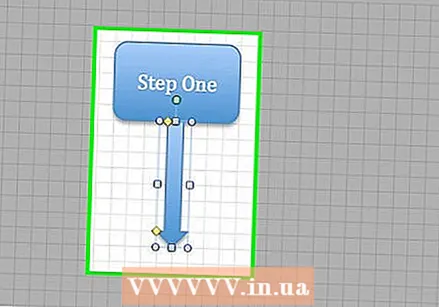 வடிவங்களை இணைக்கவும். செருகு தாவலில் வடிவங்கள் மெனுவைத் திறக்கவும். உங்கள் தேவைகளுக்கு மிகவும் பொருத்தமான வரி பாணியைத் தேர்ந்தெடுக்கவும். உங்கள் சுட்டியை முதல் வடிவத்தில் வட்டமிடுங்கள். உங்கள் சிறிய சிவப்பு சதுரங்கள் எல்லையில் தோன்றும், இது கோடுகள் எங்கு சேரலாம் என்பதைக் குறிக்கும்.
வடிவங்களை இணைக்கவும். செருகு தாவலில் வடிவங்கள் மெனுவைத் திறக்கவும். உங்கள் தேவைகளுக்கு மிகவும் பொருத்தமான வரி பாணியைத் தேர்ந்தெடுக்கவும். உங்கள் சுட்டியை முதல் வடிவத்தில் வட்டமிடுங்கள். உங்கள் சிறிய சிவப்பு சதுரங்கள் எல்லையில் தோன்றும், இது கோடுகள் எங்கு சேரலாம் என்பதைக் குறிக்கும். - சிவப்பு பெட்டியில் வரியைத் தொடங்கி இரண்டாவது வடிவத்திற்கு இழுக்கவும்.
- சிவப்பு பெட்டிகளும் இரண்டாவது வடிவத்தில் தோன்றும். இந்த சிவப்பு சதுரங்களில் ஒன்றில் வரியின் இறுதிப் புள்ளியை வைக்கவும்.
- வடிவங்கள் இப்போது ஒன்றோடொன்று இணைக்கப்பட்டுள்ளன. நீங்கள் வடிவங்களில் ஒன்றை நகர்த்தினால், வரி மற்ற வடிவத்துடன் இணைந்திருக்கும், அதற்கேற்ப கோணம் மாறுகிறது.
- செருகு தாவலில் காணப்படும் உரை புலத்தை செருகுவதன் மூலம் இணைக்கும் வரிகளுக்கு ஒரு தலைப்பைச் சேர்க்கவும்.



